无线网络技术应用中常见故障的简单排查方法
- 格式:doc
- 大小:22.50 KB
- 文档页数:1
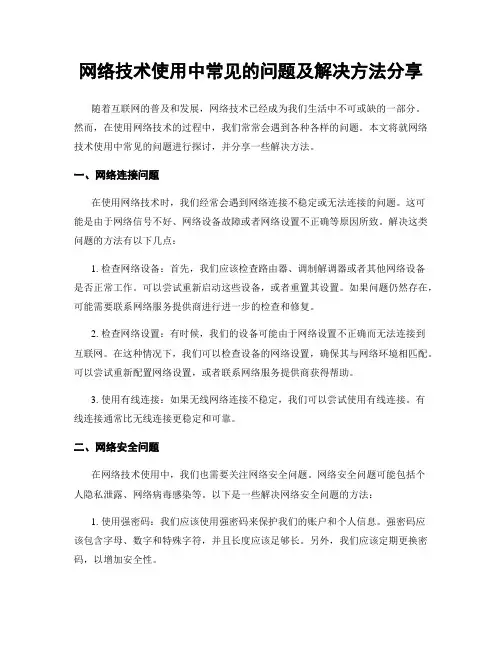
网络技术使用中常见的问题及解决方法分享随着互联网的普及和发展,网络技术已经成为我们生活中不可或缺的一部分。
然而,在使用网络技术的过程中,我们常常会遇到各种各样的问题。
本文将就网络技术使用中常见的问题进行探讨,并分享一些解决方法。
一、网络连接问题在使用网络技术时,我们经常会遇到网络连接不稳定或无法连接的问题。
这可能是由于网络信号不好、网络设备故障或者网络设置不正确等原因所致。
解决这类问题的方法有以下几点:1. 检查网络设备:首先,我们应该检查路由器、调制解调器或者其他网络设备是否正常工作。
可以尝试重新启动这些设备,或者重置其设置。
如果问题仍然存在,可能需要联系网络服务提供商进行进一步的检查和修复。
2. 检查网络设置:有时候,我们的设备可能由于网络设置不正确而无法连接到互联网。
在这种情况下,我们可以检查设备的网络设置,确保其与网络环境相匹配。
可以尝试重新配置网络设置,或者联系网络服务提供商获得帮助。
3. 使用有线连接:如果无线网络连接不稳定,我们可以尝试使用有线连接。
有线连接通常比无线连接更稳定和可靠。
二、网络安全问题在网络技术使用中,我们也需要关注网络安全问题。
网络安全问题可能包括个人隐私泄露、网络病毒感染等。
以下是一些解决网络安全问题的方法:1. 使用强密码:我们应该使用强密码来保护我们的账户和个人信息。
强密码应该包含字母、数字和特殊字符,并且长度应该足够长。
另外,我们应该定期更换密码,以增加安全性。
2. 安装防病毒软件:为了保护设备免受网络病毒的感染,我们应该安装并定期更新防病毒软件。
防病毒软件可以及时发现并清除潜在的恶意软件。
3. 谨慎点击链接:在使用网络时,我们应该谨慎点击未知来源的链接。
这些链接可能包含恶意软件或者钓鱼网站,可能导致个人信息泄露或者设备感染。
我们应该仔细检查链接的来源和内容,确保其安全性。
三、网络速度问题在使用网络技术时,我们可能会遇到网络速度慢的问题。
这可能是由于网络拥堵、网络带宽不足或者设备性能不佳等原因所致。
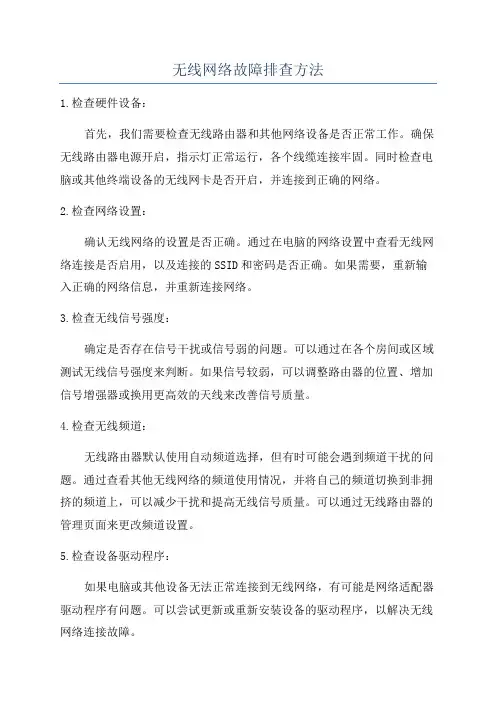
无线网络故障排查方法1.检查硬件设备:首先,我们需要检查无线路由器和其他网络设备是否正常工作。
确保无线路由器电源开启,指示灯正常运行,各个线缆连接牢固。
同时检查电脑或其他终端设备的无线网卡是否开启,并连接到正确的网络。
2.检查网络设置:确认无线网络的设置是否正确。
通过在电脑的网络设置中查看无线网络连接是否启用,以及连接的SSID和密码是否正确。
如果需要,重新输入正确的网络信息,并重新连接网络。
3.检查无线信号强度:确定是否存在信号干扰或信号弱的问题。
可以通过在各个房间或区域测试无线信号强度来判断。
如果信号较弱,可以调整路由器的位置、增加信号增强器或换用更高效的天线来改善信号质量。
4.检查无线频道:无线路由器默认使用自动频道选择,但有时可能会遇到频道干扰的问题。
通过查看其他无线网络的频道使用情况,并将自己的频道切换到非拥挤的频道上,可以减少干扰和提高无线信号质量。
可以通过无线路由器的管理页面来更改频道设置。
5.检查设备驱动程序:如果电脑或其他设备无法正常连接到无线网络,有可能是网络适配器驱动程序有问题。
可以尝试更新或重新安装设备的驱动程序,以解决无线网络连接故障。
6.重启网络设备:有时,无线网络可能由于临时故障而中断,此时可以尝试重启路由器、电脑或其他设备。
通常,通过重启设备可以恢复无线网络的正常运行。
7.检查安全设置:如果无法连接到一些特定的无线网络,可能是由于网络安全设置的问题。
检查无线网络的安全设置,确保密码输入正确,并且有权限连接到该网络。
如果需要,可以将网络设置为开放网络,暂时取消安全限制,以排除安全设置导致的连接问题。
8.检查其他设备:如果其他设备可以正常连接到无线网络,那么问题很可能出在一些特定的设备上。
尝试使用其他电脑或移动设备连接无线网络,以确定是设备本身的问题还是网络故障。
在排查无线网络故障时,我们需要有系统性地逐个进行排查,从硬件设备、网络设置、无线信号强度到安全设置等方面进行检查,以确定问题的根本原因。
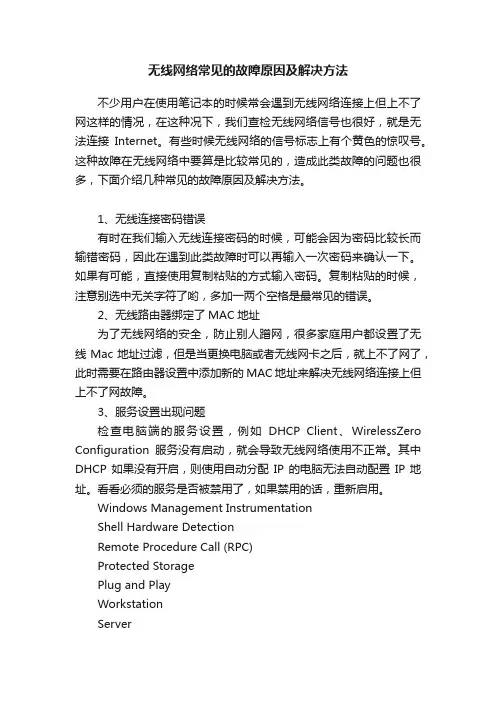
无线网络常见的故障原因及解决方法
不少用户在使用笔记本的时候常会遇到无线网络连接上但上不了网这样的情况,在这种况下,我们查检无线网络信号也很好,就是无法连接Internet。
有些时候无线网络的信号标志上有个黄色的惊叹号。
这种故障在无线网络中要算是比较常见的,造成此类故障的问题也很多,下面介绍几种常见的故障原因及解决方法。
1、无线连接密码错误
有时在我们输入无线连接密码的时候,可能会因为密码比较长而输错密码,因此在遇到此类故障时可以再输入一次密码来确认一下。
如果有可能,直接使用复制粘贴的方式输入密码。
复制粘贴的时候,注意别选中无关字符了哟,多加一两个空格是最常见的错误。
2、无线路由器绑定了MAC地址
为了无线网络的安全,防止别人蹭网,很多家庭用户都设置了无线Mac地址过滤,但是当更换电脑或者无线网卡之后,就上不了网了,此时需要在路由器设置中添加新的MAC地址来解决无线网络连接上但上不了网故障。
3、服务设置出现问题
检查电脑端的服务设置,例如DHCP Client、WirelessZero Configuration服务没有启动,就会导致无线网络使用不正常。
其中DHCP如果没有开启,则使用自动分配IP的电脑无法自动配置IP地址。
看看必须的服务是否被禁用了,如果禁用的话,重新启用。
Windows Management Instrumentation
Shell Hardware Detection
Remote Procedure Call (RPC)
Protected Storage
Plug and Play
Workstation
Server。
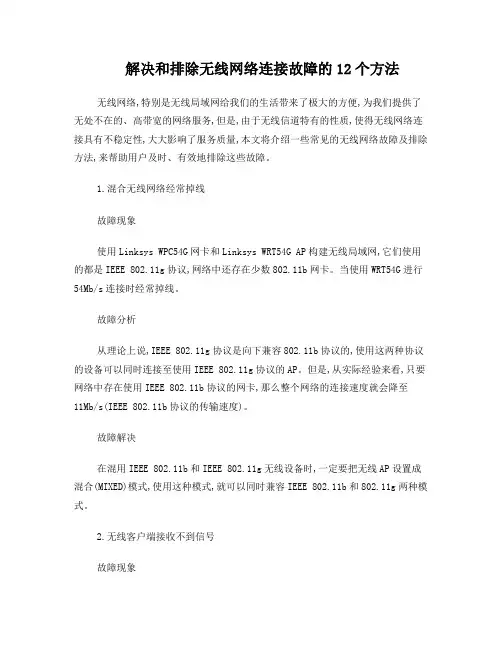
解决和排除无线网络连接故障的12个方法无线网络,特别是无线局域网给我们的生活带来了极大的方便,为我们提供了无处不在的、高带宽的网络服务,但是,由于无线信道特有的性质,使得无线网络连接具有不稳定性,大大影响了服务质量,本文将介绍一些常见的无线网络故障及排除方法,来帮助用户及时、有效地排除这些故障。
1.混合无线网络经常掉线故障现象使用Linksys WPC54G网卡和Linksys WRT54G AP构建无线局域网,它们使用的都是IEEE 802.11g协议,网络中还存在少数802.11b网卡。
当使用WRT54G进行54Mb/s连接时经常掉线。
故障分析从理论上说,IEEE 802.11g协议是向下兼容802.11b协议的,使用这两种协议的设备可以同时连接至使用IEEE 802.11g协议的AP。
但是,从实际经验来看,只要网络中存在使用IEEE 802.11b协议的网卡,那么整个网络的连接速度就会降至11Mb/s(IEEE 802.11b协议的传输速度)。
故障解决在混用IEEE 802.11b和IEEE 802.11g无线设备时,一定要把无线AP设置成混合(MIXED)模式,使用这种模式,就可以同时兼容IEEE 802.11b和802.11g两种模式。
2.无线客户端接收不到信号故障现象构建无线局域网之后,发现客户端接收不到无线AP的信号。
故障分析导致出现该故障的原因可能有以下几个:(1)无线网卡距离无线AP或者无线路由器的距离太远,超过了无线网络的覆盖范围,在无线信号到达无线网卡时已经非常微弱了,使得无线客户端无法进行正常连接。
(2)无线AP或者无线路由器未加电或者没有正常工作,导致无线客户端根本无法进行连接。
(3)当无线客户端距离无线AP较远时,我们经常使用定向天线技术来增强无线信号的传播,如果定向天线的角度存在问题,也会导致无线客户端无法正常连接。
(4)如果无线客户端没有正确设置网络IP地址,就无法与无线AP进行通信。
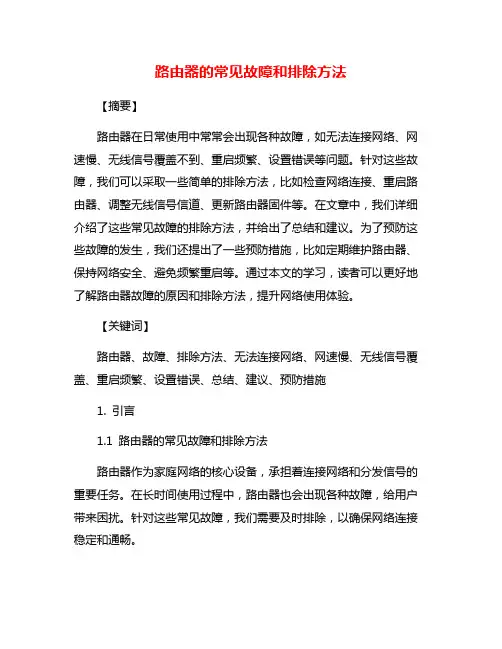
路由器的常见故障和排除方法【摘要】路由器在日常使用中常常会出现各种故障,如无法连接网络、网速慢、无线信号覆盖不到、重启频繁、设置错误等问题。
针对这些故障,我们可以采取一些简单的排除方法,比如检查网络连接、重启路由器、调整无线信号信道、更新路由器固件等。
在文章中,我们详细介绍了这些常见故障的排除方法,并给出了总结和建议。
为了预防这些故障的发生,我们还提出了一些预防措施,比如定期维护路由器、保持网络安全、避免频繁重启等。
通过本文的学习,读者可以更好地了解路由器故障的原因和排除方法,提升网络使用体验。
【关键词】路由器、故障、排除方法、无法连接网络、网速慢、无线信号覆盖、重启频繁、设置错误、总结、建议、预防措施1. 引言1.1 路由器的常见故障和排除方法路由器作为家庭网络的核心设备,承担着连接网络和分发信号的重要任务。
在长时间使用过程中,路由器也会出现各种故障,给用户带来困扰。
针对这些常见故障,我们需要及时排除,以确保网络连接稳定和通畅。
在本文中,我们将探讨路由器常见故障及排除方法。
首先是无法连接网络的故障,可能是由于网络线路故障、IP地址冲突或路由器设置错误等原因导致。
其次是网速慢的故障,可能是由于网络带宽受限、过多终端设备连接或信号干扰等因素导致。
第三是无线信号覆盖不到的故障,可能是由于路由器位置不当、信号干扰或信号弱等原因引起。
接着是路由器重启频繁的故障,可能是由于电源供电问题、过热或固件问题等导致。
最后是路由器设置错误的故障,可能是由于管理员密码丢失、无线密码错误或SSID名称不匹配等引起。
通过本文的内容,我们将总结出常见故障的排除方法,并给出预防措施,帮助用户快速解决问题,提高网络使用体验。
希望本文能够帮助用户更好地理解和应对路由器故障,保障网络连接的稳定性和可靠性。
2. 正文2.1 无法连接网络的故障无法连接网络的故障是使用路由器时可能遇到的常见问题之一,通常会让用户感到困惑和不安。
当我们无法连接到网络时,首先需要确认问题的具体原因,然后采取相应的排除方法来解决这一问题。
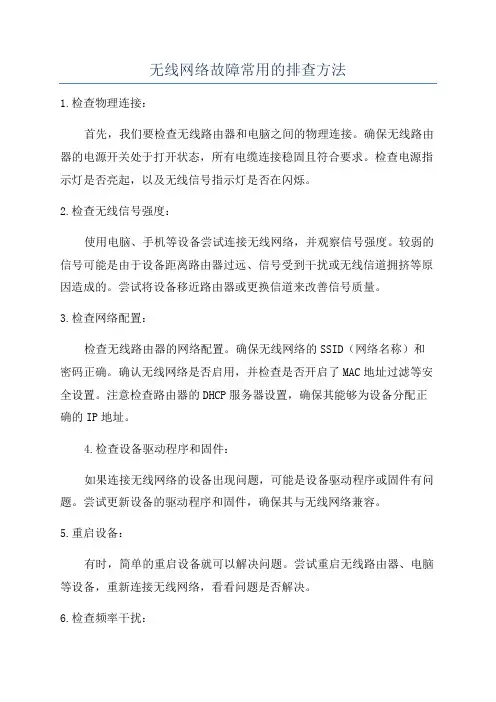
无线网络故障常用的排查方法1.检查物理连接:首先,我们要检查无线路由器和电脑之间的物理连接。
确保无线路由器的电源开关处于打开状态,所有电缆连接稳固且符合要求。
检查电源指示灯是否亮起,以及无线信号指示灯是否在闪烁。
2.检查无线信号强度:使用电脑、手机等设备尝试连接无线网络,并观察信号强度。
较弱的信号可能是由于设备距离路由器过远、信号受到干扰或无线信道拥挤等原因造成的。
尝试将设备移近路由器或更换信道来改善信号质量。
3.检查网络配置:检查无线路由器的网络配置。
确保无线网络的SSID(网络名称)和密码正确。
确认无线网络是否启用,并检查是否开启了MAC地址过滤等安全设置。
注意检查路由器的DHCP服务器设置,确保其能够为设备分配正确的IP地址。
4.检查设备驱动程序和固件:如果连接无线网络的设备出现问题,可能是设备驱动程序或固件有问题。
尝试更新设备的驱动程序和固件,确保其与无线网络兼容。
5.重启设备:有时,简单的重启设备就可以解决问题。
尝试重启无线路由器、电脑等设备,重新连接无线网络,看看问题是否解决。
6.检查频率干扰:如果无线网络频繁断开或连接不稳定,可能是由于频率干扰引起的。
尝试将路由器与电视、微波炉等设备相隔离,或调整无线信道避免其他无线设备的干扰。
7.检查防火墙和安全软件设置:防火墙和安全软件有时会阻止无线网络连接。
检查设备上的防火墙和安全软件设置,确保其不会阻止无线网络连接。
8.检查网络供应商:以上是一些常用的无线网络故障排查方法。
当我们遇到无线网络故障时,可以按照这些方法逐一排查,以便快速定位和解决问题。
如果问题仍无法解决,可能需要寻求专业人员的帮助。
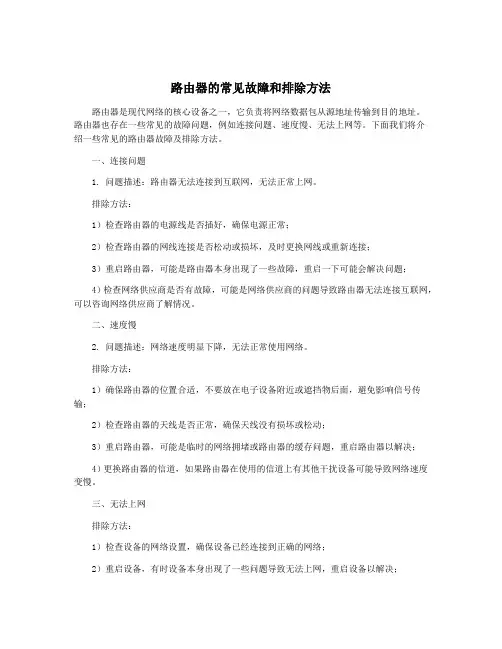
路由器的常见故障和排除方法路由器是现代网络的核心设备之一,它负责将网络数据包从源地址传输到目的地址。
路由器也存在一些常见的故障问题,例如连接问题、速度慢、无法上网等。
下面我们将介绍一些常见的路由器故障及排除方法。
一、连接问题1. 问题描述:路由器无法连接到互联网,无法正常上网。
排除方法:1)检查路由器的电源线是否插好,确保电源正常;2)检查路由器的网线连接是否松动或损坏,及时更换网线或重新连接;3)重启路由器,可能是路由器本身出现了一些故障,重启一下可能会解决问题;4)检查网络供应商是否有故障,可能是网络供应商的问题导致路由器无法连接互联网,可以咨询网络供应商了解情况。
二、速度慢2. 问题描述:网络速度明显下降,无法正常使用网络。
排除方法:1)确保路由器的位置合适,不要放在电子设备附近或遮挡物后面,避免影响信号传输;2)检查路由器的天线是否正常,确保天线没有损坏或松动;3)重启路由器,可能是临时的网络拥堵或路由器的缓存问题,重启路由器以解决;4)更换路由器的信道,如果路由器在使用的信道上有其他干扰设备可能导致网络速度变慢。
三、无法上网排除方法:1)检查设备的网络设置,确保设备已经连接到正确的网络;2)重启设备,有时设备本身出现了一些问题导致无法上网,重启设备以解决;3)检测网络是否有限制,某些网络供应商可能会对一些特定网站做出限制,造成无法正常上网;4)检查路由器的DNS设置,有时路由器的DNS设置出现问题会导致无法解析域名。
四、信号不稳定4. 问题描述:无线网络信号不稳定,经常断开或者距离路由器远的地方信号很弱。
排除方法:1)更换路由器的位置,选择一个更加中心的位置,避免遮挡物和干扰设备的影响;2)增加信号的覆盖范围,可以使用信号中继器或者升级路由器的天线来增强信号;3)更新路由器的固件,有时厂家会发布更新的固件来解决信号不稳定的问题,可以去官方网站下载新的固件进行升级;4)检查路由器的天线是否正常,有可能天线出现问题会导致信号不稳定,需要更换天线。
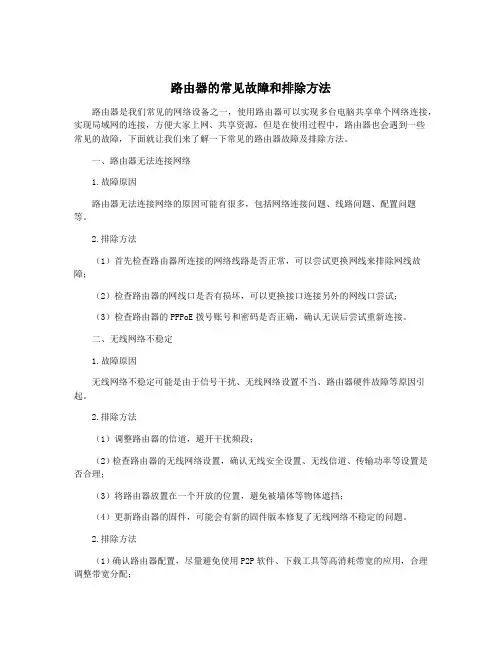
路由器的常见故障和排除方法路由器是我们常见的网络设备之一,使用路由器可以实现多台电脑共享单个网络连接,实现局域网的连接,方便大家上网、共享资源,但是在使用过程中,路由器也会遇到一些常见的故障,下面就让我们来了解一下常见的路由器故障及排除方法。
一、路由器无法连接网络1.故障原因路由器无法连接网络的原因可能有很多,包括网络连接问题、线路问题、配置问题等。
2.排除方法(1)首先检查路由器所连接的网络线路是否正常,可以尝试更换网线来排除网线故障;(2)检查路由器的网线口是否有损坏,可以更换接口连接另外的网线口尝试;(3)检查路由器的PPPoE拨号账号和密码是否正确,确认无误后尝试重新连接。
二、无线网络不稳定1.故障原因无线网络不稳定可能是由于信号干扰、无线网络设置不当、路由器硬件故障等原因引起。
2.排除方法(1)调整路由器的信道,避开干扰频段;(2)检查路由器的无线网络设置,确认无线安全设置、无线信道、传输功率等设置是否合理;(3)将路由器放置在一个开放的位置,避免被墙体等物体遮挡;(4)更新路由器的固件,可能会有新的固件版本修复了无线网络不稳定的问题。
2.排除方法(1)确认路由器配置,尽量避免使用P2P软件、下载工具等高消耗带宽的应用,合理调整带宽分配;(2)清理路由器附近的物体,保持通风,避免路由器过热导致网速慢;(3)联系网络运营商确认带宽是否正常,可能需要升级带宽;(4)检查路由器的QoS设置,合理调整优先级。
四、重启频繁1.故障原因路由器重启频繁可能是由于硬件故障、过热、固件问题等原因引起。
2.排除方法(1)检查路由器是否放置在通风良好的位置,避免过热;(2)更新路由器的固件,有时候旧的固件版本会存在bug导致重启频繁;(3)检查路由器的硬件,如电源适配器是否正常,电源插头是否松动等。
五、无法登录路由器管理界面1.故障原因无法登录路由器管理界面可能是由于密码错误、网络故障、路由器硬件故障等原因引起。
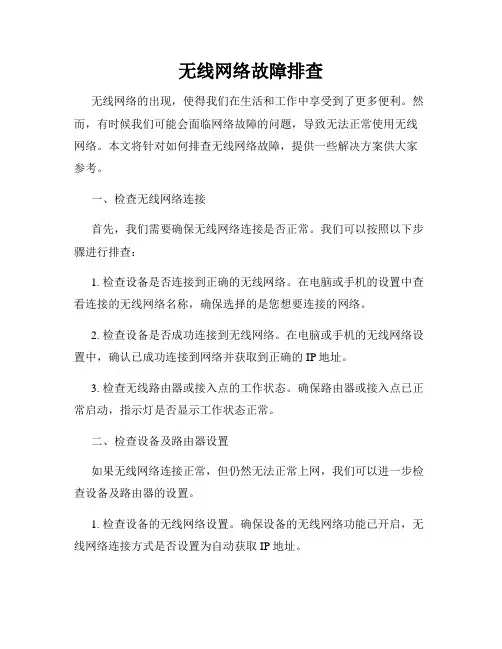
无线网络故障排查无线网络的出现,使得我们在生活和工作中享受到了更多便利。
然而,有时候我们可能会面临网络故障的问题,导致无法正常使用无线网络。
本文将针对如何排查无线网络故障,提供一些解决方案供大家参考。
一、检查无线网络连接首先,我们需要确保无线网络连接是否正常。
我们可以按照以下步骤进行排查:1. 检查设备是否连接到正确的无线网络。
在电脑或手机的设置中查看连接的无线网络名称,确保选择的是您想要连接的网络。
2. 检查设备是否成功连接到无线网络。
在电脑或手机的无线网络设置中,确认已成功连接到网络并获取到正确的IP地址。
3. 检查无线路由器或接入点的工作状态。
确保路由器或接入点已正常启动,指示灯是否显示工作状态正常。
二、检查设备及路由器设置如果无线网络连接正常,但仍然无法正常上网,我们可以进一步检查设备及路由器的设置。
1. 检查设备的无线网络设置。
确保设备的无线网络功能已开启,无线网络连接方式是否设置为自动获取IP地址。
2. 检查路由器或接入点的设置。
登录路由器或接入点的管理界面,检查无线网络的设置是否正确。
重启路由器或接入点,以便清除临时的配置问题。
三、检查信号强度和遮挡物信号强度和遮挡物也可能是导致无线网络故障的原因。
我们可以采取以下措施:1. 检查设备与路由器之间的距离。
过远的距离会导致信号弱,影响无线网络的连接稳定性。
将设备尽量靠近路由器,提高信号强度。
2. 检查设备和路由器之间是否存在遮挡物。
墙壁、家具以及其他物体都可能阻碍无线信号的传播。
尽量调整设备和路由器的位置,避免遮挡物对信号的影响。
四、重置网络设置如果以上排查方法依然没有解决问题,我们可以尝试重置网络设置。
1. 重置路由器或接入点。
通过长按路由器或接入点背面的重置按钮,将其恢复到出厂设置。
请注意,这会清除所有的配置信息,包括Wi-Fi名称和密码。
2. 重置设备的网络设置。
在电脑或手机的设置中,找到网络设置或Wi-Fi设置,重置网络设置,以恢复默认配置。
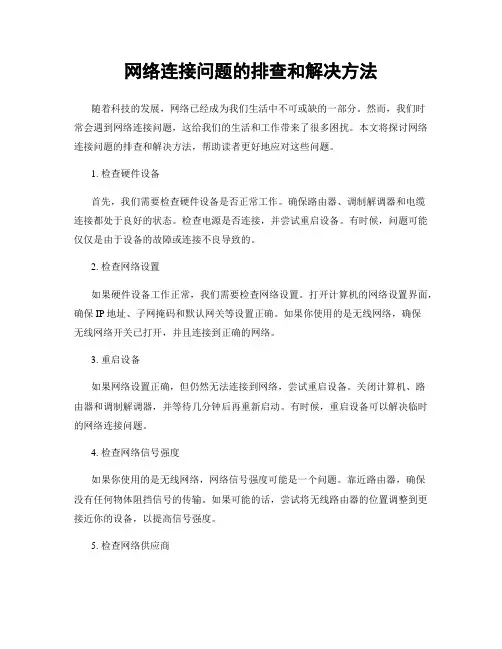
网络连接问题的排查和解决方法随着科技的发展,网络已经成为我们生活中不可或缺的一部分。
然而,我们时常会遇到网络连接问题,这给我们的生活和工作带来了很多困扰。
本文将探讨网络连接问题的排查和解决方法,帮助读者更好地应对这些问题。
1. 检查硬件设备首先,我们需要检查硬件设备是否正常工作。
确保路由器、调制解调器和电缆连接都处于良好的状态。
检查电源是否连接,并尝试重启设备。
有时候,问题可能仅仅是由于设备的故障或连接不良导致的。
2. 检查网络设置如果硬件设备工作正常,我们需要检查网络设置。
打开计算机的网络设置界面,确保IP地址、子网掩码和默认网关等设置正确。
如果你使用的是无线网络,确保无线网络开关已打开,并且连接到正确的网络。
3. 重启设备如果网络设置正确,但仍然无法连接到网络,尝试重启设备。
关闭计算机、路由器和调制解调器,并等待几分钟后再重新启动。
有时候,重启设备可以解决临时的网络连接问题。
4. 检查网络信号强度如果你使用的是无线网络,网络信号强度可能是一个问题。
靠近路由器,确保没有任何物体阻挡信号的传输。
如果可能的话,尝试将无线路由器的位置调整到更接近你的设备,以提高信号强度。
5. 检查网络供应商如果以上方法都没有解决问题,那么很可能是网络供应商的问题。
联系你的网络供应商,询问是否有任何网络故障或维护工作。
他们可能会提供一些解决方法,或者告诉你他们正在解决问题。
6. 使用网络故障排查工具如果你是一个有经验的用户,你可以尝试使用一些网络故障排查工具来诊断和解决问题。
例如,你可以使用ping命令来测试你的设备是否能够与其他设备进行通信。
你也可以使用traceroute命令来查看数据包在网络中的路径。
这些工具可以帮助你更好地了解网络连接问题的根源。
7. 更新网络驱动程序有时候,网络连接问题可能是由于过时的网络驱动程序引起的。
检查你的设备的网络驱动程序是否是最新的版本。
如果不是,尝试更新驱动程序,看看是否能够解决问题。
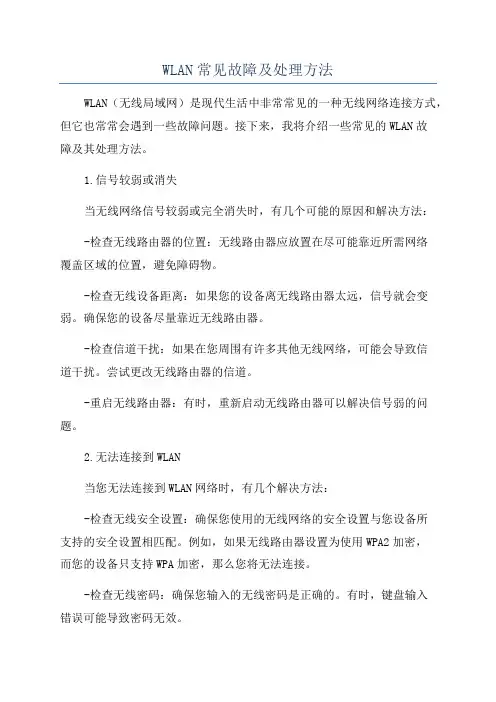
WLAN常见故障及处理方法WLAN(无线局域网)是现代生活中非常常见的一种无线网络连接方式,但它也常常会遇到一些故障问题。
接下来,我将介绍一些常见的WLAN故障及其处理方法。
1.信号较弱或消失当无线网络信号较弱或完全消失时,有几个可能的原因和解决方法:-检查无线路由器的位置:无线路由器应放置在尽可能靠近所需网络覆盖区域的位置,避免障碍物。
-检查无线设备距离:如果您的设备离无线路由器太远,信号就会变弱。
确保您的设备尽量靠近无线路由器。
-检查信道干扰:如果在您周围有许多其他无线网络,可能会导致信道干扰。
尝试更改无线路由器的信道。
-重启无线路由器:有时,重新启动无线路由器可以解决信号弱的问题。
2.无法连接到WLAN当您无法连接到WLAN网络时,有几个解决方法:-检查无线安全设置:确保您使用的无线网络的安全设置与您设备所支持的安全设置相匹配。
例如,如果无线路由器设置为使用WPA2加密,而您的设备只支持WPA加密,那么您将无法连接。
-检查无线密码:确保您输入的无线密码是正确的。
有时,键盘输入错误可能导致密码无效。
-忘记网络并重新连接:有时,将网络从设备上删除并重新连接可以解决连接问题。
-修改DHCP设置:如果您的无线路由器使用动态主机配置协议(DHCP)来为设备分配IP地址,但您仍然无法连接,则可以尝试将设备的DHCP设置更改为静态IP地址。
3.速度慢当WLAN网络速度变慢时,有几个可能的原因和解决方法:-减少设备数量:如果有太多设备连接到同一个WLAN网络,网络速度可能会变慢。
尝试减少连接到网络的设备数量。
-避免干扰:其他无线设备或电子设备(如微波炉或蓝牙设备)可能会对WLAN网络产生干扰。
尽量将无线路由器远离这些干扰源。
-更改信道:有时,将无线路由器的信道更改为其他不太拥挤的信道可以提高网络速度。
-更新无线路由器固件:有时,无线路由器的固件可能过时,更新它可能会改善网络速度。
-增加覆盖范围:如果您发现一些区域的信号非常弱,可以尝试安装无线中继器或增加网络信号覆盖范围。
路由器网络故障排查导言随着互联网的普及,路由器成为家庭和办公室中必备的网络设备。
然而,由于各种原因,路由器可能会出现网络故障,影响我们的上网体验。
本文将介绍一些常见的路由器网络故障,并提供相应的排查方法,帮助读者解决网络问题。
一、无法连接到路由器问题描述:当我们尝试连接路由器时,无法建立连接。
解决方法:1. 检查电缆连接:确保电缆插头正确插入路由器和电脑的网口,并且连接牢固。
2. 重启路由器:尝试重新启动路由器,待其完全重启后再次尝试连接。
3. 检查无线网络设置:如果你使用的是无线连接,确保无线网络开启,且密码输入正确。
4. 重新安装驱动程序:在设备管理器中卸载网络适配器驱动程序,然后重新安装最新版本的驱动程序。
5. 尝试使用其他设备连接:如果只有一台设备无法连接到路由器,那么尝试使用其他设备连接,判断问题是出在路由器还是设备本身。
二、路由器连接不稳定问题描述:经常出现路由器断线或者连接不稳定的情况。
解决方法:1. 改变位置:将路由器放置在离电脑或其他设备更近的位置,减少信号干扰,提高信号稳定性。
2. 更换天线:如果路由器使用的是外置天线,尝试更换更高增益的天线,以增强信号接收能力。
3. 更新固件:检查路由器官方网站,下载最新的固件,按照说明进行更新。
4. 调整无线频道:尝试将无线频道调整到其他不受干扰的频段。
5. 限制设备连接数量:路由器可能会因为连接设备过多而造成不稳定的情况,可以尝试限制同时连接的设备数量。
三、速度慢或无法访问互联网问题描述:当其他设备可以连接路由器,但是无法访问互联网,或者访问速度非常慢。
解决方法:1. 检查宽带连接:确保宽带连接正常,尝试重新拨号或联系宽带运营商解决问题。
2. 检查DNS设置:在路由器设置页面中检查DNS配置,确保使用的DNS地址正确。
3. 重新设置路由器:通过在路由器后部的复位按钮上长按几秒钟,将路由器恢复到出厂设置,然后重新设置路由器配置。
4. 缩短信号传输距离:在大面积的环境中,可以设置多个信号中继器来缩短信号传输距离,提高速度。
无线网络故障的常规处理方法1.检查无线信号强度:首先,我们需要检查无线信号的强度。
如果信号很弱或者根本没有信号,可能是由于接收设备与无线路由器之间的距离太远造成的。
这时,我们可以尝试将接收设备靠近无线路由器或者将无线路由器放置在更中心的位置,以改善信号质量。
2.重新启动路由器:如果无线网络故障是临时的,我们可以尝试重新启动无线路由器。
首先,我们需要关闭路由器的电源,等待几分钟,然后再次打开电源。
这样可以清除路由器内的缓存,解决一些临时的问题。
3.检查网络设置:我们还可以检查网络设置,确保无线网络设置正确。
我们可以进入无线路由器的设置界面,检查网络名称(SSID)、密码等设置是否正确。
如果有必要,我们可以尝试重新设置这些参数。
4.重置网络连接:如果以上方法都无效,我们可以尝试重置网络连接。
首先,我们需要打开设备的网络连接设置,关闭并重新打开无线网络连接。
如果问题仍然存在,我们可以尝试忘记此网络,然后重新连接。
5.检查设备驱动程序:如果没有问题,我们需要检查设备的无线网卡驱动程序。
可能是设备驱动程序不兼容或者需要更新导致无线网络故障。
我们可以进入设备管理器,找到无线网卡驱动程序,并尝试更新或者重新安装该驱动程序。
6.确认网络设备状态:此外,我们还需要确认网络设备的状态。
我们可以检查无线路由器的指示灯是否正常工作,以及电缆是否连接良好。
如果有必要,我们可以更换电缆或者重新安装无线路由器。
7.排除干扰源:最后,我们可能需要排除其他无线信号的干扰。
现代生活中,有许多电子设备都会产生无线信号,例如手机、微波炉、蓝牙设备等。
这些设备可能会干扰无线网络的正常工作。
我们可以尝试关闭或调整这些设备,以减少干扰。
综上所述,无线网络故障的常规处理方法包括检查信号强度、重新启动路由器、检查网络设置、重置网络连接、检查设备驱动程序、确认网络设备状态以及排除干扰源。
通过采取这些方法,我们可以解决大多数无线网络故障,并确保网络的正常工作。
网络设备故障排查和维修的常见问题在现代社会中,网络已成为我们生活不可或缺的一部分。
无论是工作、学习还是娱乐,我们都离不开网络。
然而,网络设备难免会出现各种故障,给我们带来不便和困扰。
本文将就网络设备故障排查和维修的常见问题进行探讨,希望能给广大用户一些解决问题的思路。
一、无法上网当我们遇到网络无法连接的问题时,首先要确定是否由于网络故障导致。
可以从以下几个方面进行排查:1. 检查网线连接。
确保网线插入到电脑或路由器的网络接口上,并且插头是否松动。
如果网线损坏或接触不良,也会导致无法上网。
2. 检查路由器状态。
确认路由器电源是否打开,指示灯是否正常工作。
如果没有亮灯或指示灯异常,可以考虑重新启动路由器。
3. 重启电脑。
有时候电脑本身的问题也会导致无法上网,通过重启电脑可以尝试解决。
4. 检查IP地址设置。
在电脑的网络设置中,确认获取IP地址的方式是否为自动获取,如果不是,可以尝试切换为自动获取。
如果以上排查方法都没有解决问题,可能是网络供应商的故障或者宽带账号出现了异常,可以联系网络供应商寻求帮助。
二、网络速度慢网络速度慢是我们常常会遇到的问题,解决这个问题需要从多个方面入手:1. 降低网络负荷。
关闭不必要的下载任务、观看高清视频或在线游戏等,能够有效减少网络负荷,提升网络速度。
2. 清理临时文件和缓存。
清理电脑内部的临时文件和浏览器的缓存,可以释放存储空间和加快网页加载速度。
3. 检查路由器位置。
将路由器放置在中心位置,避免受到物理障碍物的干扰,可以提高信号稳定性和传输速度。
4. 节省带宽。
关闭不必要的后台应用程序和自动更新,避免占用带宽资源。
如果以上方法依然无法提升网络速度,可以尝试联系网络供应商咨询是否存在网络故障或者升级网络套餐。
三、无线网络信号弱在无线网络的使用过程中,我们有时会发现信号弱导致无法连接网络。
以下是一些解决方法:1. 路由器位置调整。
将路由器放置在离电脑所在位置近且无遮挡的位置,避免信号受到干扰。
如何解决电脑无线网络连接问题常见故障排查方法电脑无线网络连接问题是我们在日常使用电脑时经常遇到的一个麻烦。
无论是工作还是娱乐,我们都离不开互联网,而网络连接问题则会严重影响我们的正常使用。
为了解决这个问题,本文将介绍一些常见的故障排查方法,帮助大家快速解决电脑无线网络连接问题。
一、检查无线网络开关首先,我们需要确保电脑的无线网络开关是打开的。
大部分笔记本电脑都有专门的无线网络开关按钮,位于机身的一侧或者键盘上方。
如果这个开关没有打开,就会导致无线网络无法正常连接。
所以,请大家首先检查这个开关的状态,确保它处于打开的状态。
二、确认无线网络是否可用其次,我们需要确定周围的无线网络是否可用。
在通常情况下,我们的电脑会自动搜索到附近的无线网络,并显示出来供我们选择连接。
但是有时候,周围的无线网络可能会发生故障,导致无法连接。
因此,我们可以尝试用其他设备(比如手机或平板电脑)连接同一个无线网络,如果其他设备也无法连接,则说明无线网络出现了问题,我们需要联系网络服务提供商进行处理。
三、检查无线网卡驱动程序接下来,我们需要检查电脑的无线网卡驱动程序是否正常。
无线网卡驱动程序是连接电脑和无线网络之间的桥梁,如果该驱动程序出现问题,就会导致无线网络连接失败。
我们可以通过以下步骤来检查和更新无线网卡驱动程序:1. 在桌面上右键点击“我的电脑”,选择“属性”。
2. 在系统属性窗口中,点击左侧的“设备管理器”。
3. 在设备管理器中,找到并展开“网络适配器”选项。
4. 找到并右键点击无线网卡的名称,选择“更新驱动程序软件”。
5. 系统会自动搜索并安装最新的无线网卡驱动程序。
更新完无线网卡驱动程序后,我们可以尝试重新连接无线网络,看是否问题得到解决。
四、检查无线网络配置此外,我们还需要检查电脑的无线网络配置是否正确。
以下是一些常见的无线网络配置问题及解决方法:1. 验证Wi-Fi密码是否正确:在连接无线网络时,我们需要输入正确的Wi-Fi密码才能成功连接。
常见无线网络故障的排除思路通过无线路由器进行无线上网,已经变得逐步普及起来;不过,在无线上网的过程中,我们常常会遭遇到各式各样的网络故障,这些网络故障严重影响了正常的上网效率。
事实上,我们只要在平时加强排查,及时总结各种常见网络故障的排除经验,相信日后我们一定能成为一名管理无线网络的行家里手!排查连接线路,解决只发不收故障查看无线网络连接状态信息时,我们有时会看到无线网络可以对外发送信息,但无法从外部接收信息,这种单向通信的方式显然会影响我们正常的无线访问操作。
当不幸遭遇到无线网络单向通信的麻烦时,我们可以按照如下思路进行逐一排查:首先要保证无线网络连接线路处于通畅状态。
在查看线路是否处于连通状态时,我们可以先翻开IE浏览器,并在弹出的浏览窗口地址栏中输入路由器默认使用的IP地址(该地址一般能够从路由器的操作说明书中查找到),之后正确输入路由器登录帐号,翻开路由器的后台管理界面;接着在该管理界面中执行ping命令,来ping一下本地Internet效劳商提供的DNS效劳器地址,要是目标地址能够被ping通的话,那就说明路由器设备到Internet效劳商之间的线路连接处于畅通状态,要是目标地址无法被ping通的话,那说明路由器内部的局部参数可能没有设置正确,这时我们就必须对路由器内部的配置参数进行一下逐一检查。
在确认路由器内部配置参数都正确的前提下,我们可以在局域网中找一台网络配置正确、上网正常的工作站,并在该工作站中执行ping命令,来来ping一下路由器使用的IP地址,要是该地址可以被正常ping通的话,那就意味着局域网内部的线路连接也处于畅通状态,要是 ping不通路由器使用的IP地址时,那我们就有必要检查本地工作站使用的网络参数与路由器使用的网络参数是否相符合,也就是说它们的地址参数是否处于同一网段内。
要是上面的各个地址都能被顺利ping通,但无线网络连接仍然处于只发不收的状态时,那我们不妨重点检查一下本地工作站的DNS参数以及网关参数设置是否正确,在确认这些参数正确后,我们还需要再次进入到路由器后台管理界面,从中找到NAT 方面的参数设置选项,并检查该选项配置是否正确;在进行这项参数检查操作时,我们重点要检查一下其中的NAT地址转换表中是否有内部网络地址的转译条目,要是没有的话,那无线网络连接只发不收故障多半是由于 NAT配置不当引起的,这时我们只要将内部网络地址的转译条目正确添加到NAT地址转换表中就可以了。
无线网络技术应用中常见故障的简单排
查方法
发布: 2008-3-01 14:14 | 作者: MSCBSC技术 | 来源: 本站论坛| 查看: 1240次
字体: 小中大| 上一篇下一篇| 打印
一、是否属于硬件问题
当无线网络出现问题时,如果只是个别终端无法连接,那很有可能是众多接入点中的某个点出现了故障。
一般来说,通过查看
有网络问题的客户端的物理位置,就能大致判断出问题所在。
而当所有终端无法连接时,问题可能来自多方面。
比如网络中只有一个接入点,那这个接入点可能就有硬件问题或配置有错误。
另外,也有可能是外界干扰过大,或是无线接入点与有线网络间的连接出现了问题等。
二、接入点的可连接性如何
要确定无法连接网络问题的原因,还可以检测一下各终端设备能否正常连接无线接入点。
简单的检测方法就是ping无线接入点的IP地址,如果无线接入点没有响应,有可能是电脑与无线接入点间的无线连接出了问题,或者是无线接入点本身出现了故障。
要确定到底是什么问题,可以尝试从无线客户端ping无线接入点的IP地址,如果成功,说明刚才那台电脑的网络连接部分可能
出现了问题,比如网线损坏等。
三、设备的配置是否错误
无线网络设备本身的质量一般还是可以信任的,因此最大的问题根源一般来自设备的配置上,而不是硬件本身。
比如可以通过网线直接ping到无线接入点,而不能通过无线方式ping到它,那么基本可以认定无线接入点的故障只是暂时的信号不够、频道偏离等。
检查配置的方向可以是服务区标识符(SSID)、设备之间的WEP密钥匹配等方面。
四、多个接入点是否不在客户列表内
一般无线接入点都带有客户列表,只有列表中的终端客户才可以访问它,因此这也有可能是网络问题的根源。
因为这个列表记录了所有可以访问接入点的无线终端的MAC地址,而通常情况下这个功能又是没被激活的,当将其激活后,如果此列表中没有
保存任何MAC地址,就会出现无法连接的情况。
综上所述,无线网络最常见的故障就是无线建立连接,而造成这类原因,多又都来自软件配置上。
因此在无线网络的故障排查
过程中,应本着“先软后硬”的原则,耐心仔细的进行。